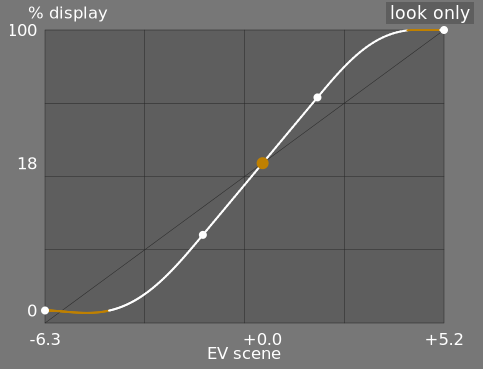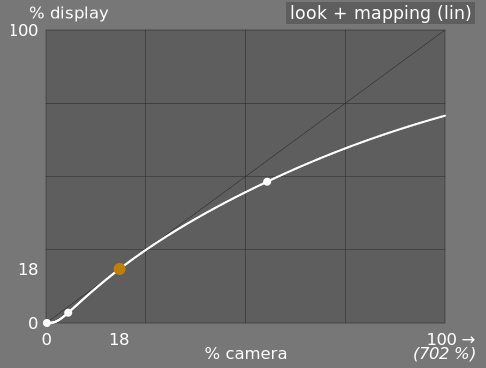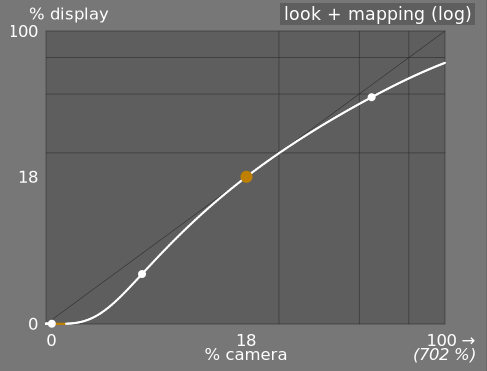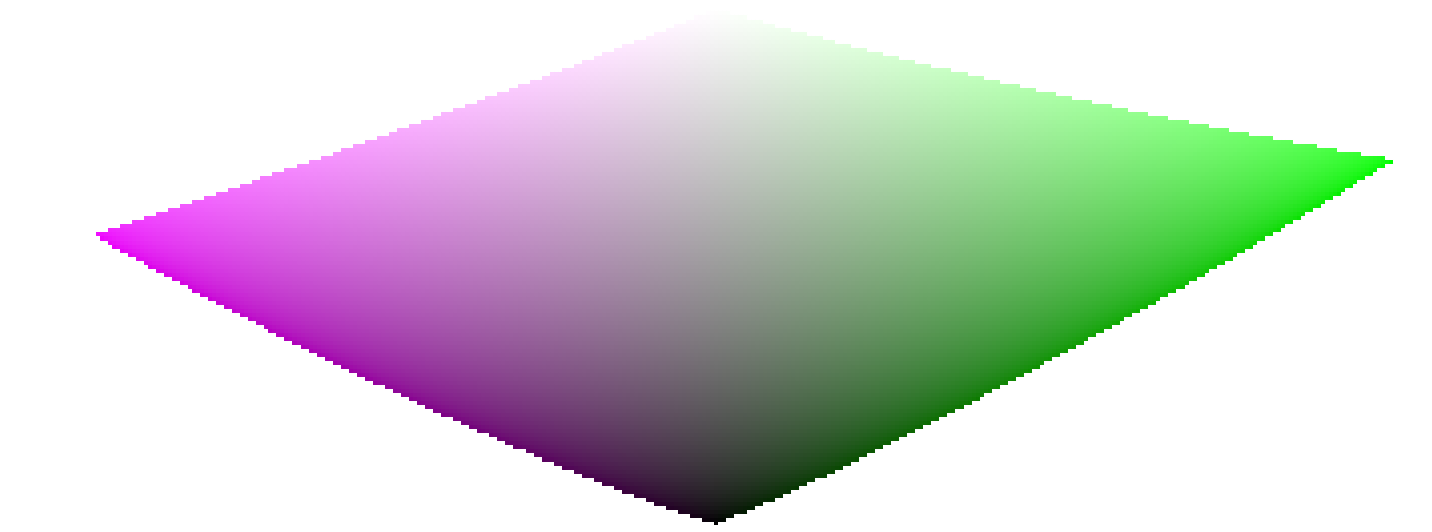krzywa filmowa rgb
Wykonuje przemapowanie zakresu tonalnego zdjęcia poprzez odwzorowanie odpowiedzi kolorystycznej klasycznej kliszy.
Ten moduł może być używany do rozszerzania lub zmniejszania zakresu dynamicznego sceny, aby dopasować się do zakresu dynamicznego wyświetlacza. Chroni kolory i kontrast w średnich tonach, odzyskuje cienie i kompresuje jasne światła i ciemne cienie. Najciekawsze elementy będą wymagały dodatkowej uwagi, gdy trzeba zachować szczegóły (np. chmury).
Moduł pochodzi z innego modułu o tej samej nazwie w modelerze Blender 3D autorstwa T.J. Sobotki. Chociaż jest przeznaczony głównie do odzyskiwania obrazów o wysokim zakresie dynamicznym z nieprzetworzonych danych z matrycy, może być używany z dowolnym obrazem zamiast modułu krzywej bazowej. Poniższy film (autora tego modułu) zawiera przydatne wprowadzenie: film rgb: remap any dynamic range in darktable 3.
krzywa filmowa rgb jest następcą modułu krzywej filmowej z darktable 2.6. Chociaż podstawowe zasady niewiele się zmieniły, ustawienia domyślne i ich założenia uległy zmianie, więc użytkownicy poprzedniej wersji nie powinni oczekiwać całościowego przetłumaczenia ich dotychczasowej organizacji pracy z tym modułem na nową wersję.
Uwaga: Pomimo technicznego wyglądu tego modułu, najlepszym sposobem na jego skonfigurowanie jest ocena jakości efektu wizualnego. Nie zastanawiaj się nad liczbami przedstawionymi w GUI, aby określić ilościowo siłę efektów.
🔗wymagania wstępne
Dla uzyskania najlepszego efektu w pracy z modułem należy odpowiednio przygotować zdjęcia:
- robienie zdjęcia (ETTR)
- W aparacie zaleca się stosowanie techniki znanej jako „Ekspozycja do prawej” (ang. Expose To The Right – ETTR). Oznacza to naświetlenie ujęcia w taki sposób, aby ekspozycja była jak najjaśniejsza, bez przycinania świateł. Nazywa się to „naświetlaniem w prawo”, ponieważ histogram w aparacie powinien dotykać aż prawej strony bez szczytu po prawej stronie (co może wskazywać na prześwietlenie). Użycie tej techniki zapewni maksymalne wykorzystanie zakresu dynamicznego matrycy aparatu.
-
Domyślny tryb pomiaru ekspozycji automatycznej w aparacie normalnie naświetla obraz w taki sposób, że średnia jasność obrazu zbliża się do średniej szarości. Czasami, w przypadku scen zdominowanych przez jasne tony, aparat będzie niedoświetlał obraz, aby przybliżyć te jasne tony bardziej w kierunku średniej szarości. W przypadku scen zdominowanych przez ciemne tony może nadmiernie naświetlić obraz i zakończyć się przycięciem świateł. W takich przypadkach można użyć pokrętła kompensacji ekspozycji w aparacie, aby podnieść lub obniżyć ekspozycję — moduł ekspozycji darktable może to automatycznie uwzględnić podczas przetwarzania obrazu.
-
W niektórych przypadkach (np. refleksów świetlnych, odbijających się od błyszczących obiektów) może być dopuszczalne pewne przycięcie, ale należy pamiętać, że wszelkie przycięte dane w obrazie zostaną nieodwracalnie utracone. Tam, gdzie dane zostały przycięte, krzywa filmowa rgb oferuje funkcję „rekonstrukcji podświetlenia”, która pomaga złagodzić skutki przycinania i płynnie połączyć je z resztą obrazu. Ustawienia tej funkcji znajdują się na karcie rekonstrukcji. Niektóre aparaty oferują również tryb pomiaru ekspozycji „priorytet świateł”, który może pomóc zmaksymalizować ekspozycję przy jednoczesnej ochronie najjaśniejszych miejsc, a wiele z nich oferuje takie funkcje, jak „zebry” lub „mignięcia” w podglądzie na żywo, aby ostrzec fotografa, gdy fragmenty obrazu są przycinanie.
- dostosowanie śródtonów
- W module ekspozycji dostosuj ekspozycję, aż średnie tony będą wystarczająco wyraźne. W tym momencie nie martw się o utratę świateł — zostaną one odzyskane w ramach obróbki filmowej. Ważne jest, aby unikać ujemnych pikseli w czarnych obszarach, w przeciwnym razie obliczenia wykonywane przez krzywą filmową rgb mogą dawać nieprzewidywalne wyniki. W przypadku niektórych modeli aparatów (głównie Canon), rawspeed (biblioteka dekodowania surowego darktable) może ustawiać przesadny poziom czerni, co skutkuje ich kompresją i ujemnymi wartościami pikseli. Jeśli tak, rozjaśnij czerń, ustawiając ujemną wartość korekcji poziomu czerni w module ekspozycji.
- balans bieli, odszumianie, demozaikowanie
- Jeśli planujesz używać automatycznych tunerów krzywej filmowej rgb, użyj modułu balansu bieli, aby najpierw poprawić wszelkie przebarwienia i uzyskać neutralne kolory. W przestrzeniach kolorów RGB luminancja i chrominancja są ze sobą powiązane, a wykrywanie luminancji w krzywej filmowej rgb opiera się na dokładnych pomiarach obu. Jeśli obraz jest bardzo zaszumiony, dodaj pierwszy etap odszumiania, aby poprawić odczyty ekspozycji na czerń, i użyj wysokiej jakości algorytmu demozaikowania. Nie musisz martwić się o szum, jeśli planujesz ustawić moduł ręcznie, bez korzystania z automatycznych tunerów.
- deaktywuj moduły mapowania tonów
- Jeśli planujesz używać jednego z trybów zachowania chrominancji w krzywej filmowej rgb, unikaj używania krzywej bazowej i różnych modułów mapowania tonów. Mogą one powodować nieprzewidywalne przesunięcia kolorów, które sprawią, że zachowanie chrominancji będzie bezużyteczne. Żaden z tych modułów nie powinien być wymagany podczas korzystania z krzywej filmowej rgb.
🔗użycie
Moduł krzywej filmowej rgb został zaprojektowany do mapowania dynamicznego zakresu fotografowanej sceny (obraz RAW) na dynamiczny zakres wyświetlacza.
Mapowanie odbywa się w trzech etapach, każdy z nich zdefiniowany jest w oddzielnej karcie interfejsu:
-
Zakładka sceny zawiera ustawienia „wejścia” sceny, określające, co stanowi biel i czerń w fotografowanej scenie.
-
Zakładka rekonstrukcji zawiera narzędzia do obsługi prześwietlonych świateł.
-
Zakładka wyglądu zawiera artystyczną intencję mapowania, która jest stosowana do parametrów wejściowych (zgodnie z definicją na karcie sceny). W tej części modułu zastosowano parametryczną krzywą w kształcie litery S, aby zwiększyć kontrast średnich tonów i przemapować wartość szarości do środkowej szarości wyświetlacza. Jest to podobne do działania modułów krzywej bazowej i krzywej tonalnej. Z zasady powinieneś dążyć do maksymalnego zwiększenia szerokości bez obcinania skrajnych końców krzywej.
-
Zakładka wyjścia definiuje ustawienia wyjściowe, wymagane do odwzorowania przekształconego obrazu na ekran. W typowych przypadkach użytkowania parametry w tej zakładce rzadko wymagają dostosowania.
-
Zakładka opcji zawiera kilka opcjonalnych zaawansowanych ustawień i parametrów.
Krzywa filmowa rgb ma tendencję do kompresowania miejscowego kontrastu, więc po zakończeniu dostosowywania ustawień możesz chcieć to skompensować za pomocą modułu kontrastu miejscowego. Możesz także zwiększyć nasycenie w module balansu kolorów rgb i być może dodatkowo dostosować tony za pomocą korektora tonów.
Zakresy suwaków krzywej filmowej rgb są ograniczone do typowych i bezpiecznych wartości, ale możesz wprowadzić wartości poza tymi granicami, klikając prawym przyciskiem myszy i wprowadzając wartości za pomocą klawiatury.
Uwaga: krzywa filmowa rgb nie może być ustawiona z całkowicie neutralnymi parametrami (co powoduje “brak operacji”) – gdy tylko moduł jest włączony, obraz jest zawsze przynajmniej nieznacznie zmieniony. Możesz jednak zbliżyć się do neutralności dzięki następującym ustawieniom:
-
w zakładce wyglądu ustaw kontrast na 1.0, szerokość na 99% i nasycenie śródtonów na 0%,
-
w zakładce opcji ustaw kontrast w cieniach i światłach na miękkie.
W tej konfiguracji moduł wykona jedynie logarytmiczne mapowanie tonów pomiędzy granicami ustawionymi w zakładce scena.
🔗wyświetlacz graficzny
Graficzny wyświetlacz u góry modułu krzywej filmowej rgb oferuje wiele widoków, które pomogą ci zrozumieć jego funkcjonalność. Możesz przełączać się między tymi widokami za pomocą ikony
![]() po prawej stronie wykresu. Możesz także włączać i wyłączać etykiety na osiach za pomocą ikony
po prawej stronie wykresu. Możesz także włączać i wyłączać etykiety na osiach za pomocą ikony
![]() .
.
Dostępne są następujące widoki:
- tylko wygląd
- Widok domyślny. Główna krzywa jasności pokazuje, w jaki sposób zakres dynamiczny sceny (w EV) jest kompresowany do ekranocentrycznego zakresu wyjściowego. Pomarańczowa kropka pokazuje środkowy szary punkt, białe kropki po obu stronach wyznaczają zakres szerokości, a pomarańczowe części krzywej na dole i na górze wskazują na problem z przekroczeniem krzywej sklejanej (karta wygląd posiada pewne narzędzia, aby sobie z tym poradzić).
- wygląd + mapowanie (liniowe)
- Ten widok pokazuje mapowanie wartości wejściowych [0,1] do wartości wyjściowych w przestrzeni liniowej, w tym mapowanie zakresu dynamicznego i funkcję przenoszenia danych wyjściowych. Należy zauważyć, że w scenocentrycznej organizacji pracy wartości wejściowe mogą przekraczać 1, jednak wykres pokazuje tylko wartości wejścia/wyjścia w przedziale [0,1], aby kształt wykresu był porównywalny z innymi narzędziami do mapowania krzywych tonalnych, takich jak krzywa bazowa czy krzywa tonalna. Rzeczywista wartość punktu bieli sceny jest pokazana w nawiasach na osi X (wyrażonej jako procent wartości wejściowej 1).
- wygląd + mapowanie (log)
- Taki sam jak poprzedni, ale wykreślony w skali logarytmicznej.
- mapowanie rozpiętości tonalnej
- Ten widok jest inspirowany systemem strefowym Ansela Adamsa, pokazującym, w jaki sposób strefy w scenie wejściowej (EV) są mapowane na wyjście. Środkowa szarość sceny jest zawsze mapowana do 18% w przestrzeni wyjściowej (liniowej), a widok pokazuje, w jaki sposób zakresy tonalne w kierunku ekstremów zakresu ekspozycji sceny są kompresowane do mniejszej liczby stref w przestrzeni wyświetlania, pozostawiając więcej miejsce na rozłożenie tonów średnich na pozostałe strefy. Zakres szerokości jest reprezentowany przez ciemniejszą szarą część pośrodku.
Uwaga: Gdy niektóre parametry są zbyt ekstremalne, co skutkuje niemożliwą krzywą, krzywa filmowa rgb poradzi sobie z tym wewnętrznie. Ta sytuacja ilustrowana jest na widokach wyglądu na dwa sposoby:
-
Kropka zmieniająca kolor na czerwony oznacza, że liniowa część krzywej jest przesunięta zbyt daleko w górę lub w dół. Na karcie wyglądu zmniejsz szerokość lub wyśrodkuj część liniową za pomocą parametru światla ↔ cienie.
-
Kropka przechodząca w półkole wskazuje, że kontrast jest zbyt niski, biorąc pod uwagę zakres dynamiczny obrazu. Zwiększ kontrast na karcie wyglądu lub skalowanie rozpiętości tonalnej na karcie sceny.
🔗kontrolki modułu
🔗scena
Kontrolki w zakładce sceny są w zasadzie podobne do tych z modułu poziomów (czarny, szary, biały). Różnica polega na tym, że poziomy przyjmują ekranocentryczne wartości pikseli (między 0 a 100%), podczas gdy krzywa filmowa rgb pozwala pracować na pikselach wskazywanych przez scenę (pomiędzy – ∞ EV a + ∞ EV), co wymusza użycie innego interfejsu.
- middle-gray luminance (hidden by default)
- This setting allows you to decide what luminance in the scene should be considered the reference middle-gray (which will be remapped to 18% in display). Use the picker tool to read the average luminance over the drawn area. If you have a photograph of a gray card or a color chart (IT8 chart or colorchecker) shot in the scene lighting conditions, then the gray picker tool can be used to quickly sample the luminance of the gray patch on that image. In other situations, the picker can be used to sample the average luminance of the subject.
-
This has an effect on the image that is analogous to a brightness correction. Values close to 100% do not compress the highlights but fail to recover shadows. Values close to 0% greatly recover the shadows but compress the highlights more harshly and result in local-contrast losses.
-
Podczas modyfikacji luminancji średniej szarości, ekspozycja bieli i czerni jest odpowiednio dostosowywana, aby zapobiec obcinaniu zakresu dynamicznego i pomóc w szybszym ustawieniu właściwego parametru. Jeśli nie jesteś zadowolony z automatycznej regulacji wykonywanej za pomocą szarego suwaka, możesz później skorygować parametry ekspozycji bieli i czerni.
Uwaga: Nie zaleca się używania tej kontrolki do ustawienia średniej szarości, dlatego jest ona domyślnie ukryta. Zamiast tego należy użyć modułu ekspozycji, aby ustawić poziom śródszarości (patrz użycie powyżej). Jeśli jednak chcesz, aby ten suwak był widoczny, możesz go włączyć, zaznaczając pole wyboru użyj własnych wartości tonów średnich na karcie opcji.
- white relative exposure
- The number of stops (EV) between the scene middle-gray luminance and the scene luminance to be remapped to display white (peak-white). This is the right bound of the scene dynamic range that will be represented on the display – everything brighter than this value on the scene will be clipped (pure white) on the display. The picker tool reads the maximum luminance in RGB space over the drawn area, assumes it is pure white, and sets the white exposure parameter to remap the maximum to 100% luminance.
- black relative exposure
- The number of stops (EV) between the scene middle-gray luminance and the scene luminance to be remapped to display black (maximum density). This is the left bound of the scene dynamic range that will be represented on the display – everything darker than this value on the scene will be clipped (pure black) on the display. The picker tool reads the minimum luminance in RGB space over the drawn area, assumes it is pure black, and sets the black exposure parameter to remap the minimum to 0% luminance. The black picker measurement is very sensitive to noise, and cannot identify whether the minimum luminance is pure black (actual data) or just noise. It works better on low ISO images and with high quality demosaicing. When the picker puts the black exposure at –16 EV, this is a sign that the measurement has failed and you will need to adjust it manually.
-
Względna ekspozycja czerni pozwala wybrać, jak daleko chcesz odzyskać słabe oświetlenie.
- dynamic range scaling and auto-tune
- The auto-tune picker combines the above pickers, and allows you to set the white and black exposures at the same time, using the maximum of the drawn region as the white and the minimum as the black. This gives good results in landscape photography but usually fails for portraits and indoor scenes.
-
When no true white and black are available on the scene, the maximum and minimum RGB values read on the image are not valid assumptions any more. Dynamic range scaling symmetrically shrinks or enlarges the detected dynamic range and the current parameters. This works with both pickers, and adjusts the current values of white and black relative exposures.
Uwaga: Nie ma bezpośredniego związku między zakresem dynamicznym sensora aparatu (który można znaleźć w pomiarach DxoMark.com lub PhotonsToPhotos.org) a zakresem dynamicznym w filmie (sceniczna biel EV – sceniczna czerń EV). Wiele rzeczy wydarzy się w kolejce przetwarzania przed krzywą filmową rgb (na przykład przesunięcie punktu czerni raw, które może odwzorować czerń na 0), tak że moduł widzi teoretycznie nieskończony zakres dynamiczny na wejściu. Ma to związek tylko z manipulacją kodowaniem pikseli w oprogramowaniu, a nie z rzeczywistymi możliwościami matrycy.
Scenocentryczna organizacja pracy wymusza korektę poziomu czerni o wartości –0.0002, w module ekspozycji, co zapewnia, że zakres dynamiki widziany przez wejście krzywej filmowej rgb przez większość czasu wynosi około 12,3 EV. Zmniejsz tę wartość jeszcze bardziej, jeśli ustawienie względnej ekspozycji czerni w module na -16 EV nie spowoduje odcięcia czerni.
🔗rekonstrukcja
Ta zakładka zawiera kontrolki, które mieszają przejścia między obciętymi i zachowanymi obszarami na zdjęciu, a także mogą pomóc w rekonstrukcji kolorów z sąsiednich pikseli. Jest przeznaczony do obsługi punktowych źródeł światła, których nie można odpiąć podczas robienia zdjęcia (takich jak nieosłonięte żarówki lub tarcza słoneczna w kadrze) i ma na celu rozproszenie ich krawędzi, tak jak robiłaby to folia. Nie jest przeznaczony do odzyskiwania dużych obszarów przyciętych pikseli lub brakujących części obrazu.
Czasami przydatne może być wyłączenie modułu ratowania prześwietleń w celu dostarczenia dodatkowych danych do algorytmu rekonstrukcji (domyślnie ratowanie prześwietleń obcina dane świateł). Należy pamiętać, że może to prowadzić do prześwietleń w kolorze magenta, które trzeba będzie obsługiwać za pomocą suwaka szare/kolorowe detale.
Po pierwsze należy skonfigurować maskę, aby zidentyfikować części zdjęcia, na które będzie miała wpływ rekonstrukcja świateł. Dostępne są dodatkowe elementy sterujące, które umożliwiają precyzyjne dostrojenie niektórych kompromisów, dokonanych przez algorytm rekonstrukcji.
🔗kompresja świateł
Te kontrolki pozwalają na wybór obszarów zdjęć, które zostaną poddane działaniu algorytmów rekonstrukcji prześwietleń.
- próg
- Algorytm rekonstrukcji ma wpływ na wszystkie piksele jaśniejsze niż ten próg. Jednostki to EV, względem punktu bieli ustawionego w zakładce scena. Domyślnie ta kontrolka jest ustawiona na +3 EV, co oznacza, że piksele muszą być co najmniej +3 EV jaśniejsze niż punkt bieli, ustawiony w zakładce sceny, aby rekonstrukcja świateł przyniosła jakikolwiek efekt. W praktyce oznacza to, że rekonstrukcja podświetleń jest domyślnie wyłączona (ze względu na wydajność – powinna być włączona tylko wtedy, gdy jest to wymagane). Dlatego, aby użyć funkcji kompresji świateł, najpierw kliknij ikonę wyświetl maskę rekonstrukcji świateł, aby wyświetlić maskę, i obniżaj ten próg, dopóki obszary świateł, które chcesz zrekonstruować, nie zostaną wybrane przez maskę na biało. Przydatne może być najpierw przejrzenie obrazu za pomocą ostrzeżenia o prześwietleniu raw, aby pokazać, które piksele w surowym pliku zostały przycięte i czy te piksele są przycięte tylko na jednym kanale RGB, czy na wszystkich.
- przejście
- Użyj tej kontrolki, aby zmiękczyć przejście między przyciętymi i prawidłowymi pikselami. Przesunięcie tego elementu sterującego w prawo zwiększy stopień rozmycia maski, dzięki czemu przejście między obszarami przyciętymi i nieprzyciętymi będzie łagodniejsze. Pozwala to na płynniejsze łączenie tych obszarów. Przesunięcie tego elementu sterującego w lewo zmniejszy rozmycie maski, dzięki czemu przejście w masce będzie znacznie ostrzejsze, a tym samym zmniejszy ilość wtapiania między obszarami przyciętymi i nieprzyciętymi.
- wyświetl maskę rekonstrukcji świateł
- Kliknij ikonę po prawej stronie tej etykiety, aby przełączyć wyświetlanie maski rekonstrukcji świateł. Zaleca się włączenie tej funkcji podczas dostosowywania powyższych elementów sterujących.
🔗balans
Grupa kontrolek, umożliwiająca zrównoważenie kompromisów między różnymi algorytmami rekonstrukcji.
- struktura ↔ tekstura
- Użyj tego, aby kontrolować, czy algorytm rekonstrukcji powinien preferować malowanie w płynnym gradiencie kolorów (struktura), czy próbować zrekonstruować teksturę przy użyciu ostrych szczegółów wyodrębnionych z nieobciętych danych pikseli (tekstury). Domyślnie kontrola znajduje się pośrodku na poziomie 0%, co w równym stopniu traktuje obie strategie. Jeśli masz wiele obszarów, w których wszystkie trzy kanały są przycięte, nie ma dostępnych szczegółów tekstury do odtworzenia, dlatego lepiej jest przesunąć suwak w lewo, aby ułatwić rekonstrukcję kolorów. Jeśli masz wiele obszarów, w których przycięty jest tylko jeden lub dwa kanały, to w nieprzyciętych kanałach mogą istnieć pewne szczegóły tekstury, a przesunięcie suwaka w prawo położy większy nacisk na próbę rekonstrukcji tekstury przy użyciu tych nieprzyciętych danych .
- poświata ↔ rekoknstrukcja
- Użyj tego, aby kontrolować, czy algorytm próbuje zrekonstruować ostre szczegóły w przyciętych obszarach (rekonstrukcja), czy zastosować rozmycie, które jest zbliżone do efektu rozkwitu, jaki uzyskuje się na tradycyjnym filmie (bloom). Domyślnie jest to ustawione na 100%, co próbuje zmaksymalizować ostrość szczegółów w przyciętych obszarach. Przesuń ten suwak w lewo, jeśli chcesz wprowadzić więcej rozmycia w tych obszarach. Wprowadzenie większej ilości rozmycia zwykle powoduje przyciemnienie świateł jako produkt uboczny, co może prowadzić do bardziej kolorowej rekonstrukcji.
- szare ↔ kolorowe detale
- Użyj tego do kontroli, czy algorytm ma faworyzować odzyskiwanie monochromatycznych świateł (szarości), czy kolorowych szczegółów. Przesuń suwak w prawo, jeśli chcesz uzyskać więcej kolorów w podświetleniach. Przesuń suwak w lewo, jeśli chcesz zmniejszyć nasycenie świateł. Pomocne może być zmniejszenie nasycenia w obszarach prześwietlonych, jeśli widzisz, że zaczynają się pojawiać kolory magenta lub kolory spoza gamutu.
🔗wygląd
Podczas pracy na karcie wyglądu zalecamy monitorowanie krzywej S na wykresie tylko wygląd. Ta krzywa zaczyna się od poziomów czerni sceny/wyświetlacza w lewym dolnym rogu wykresu i powinna płynnie wzrastać do poziomów bieli sceny/wyświetlacza w prawym górnym rogu. Czasami, jeśli ograniczenia na krzywej S są zbyt ciasne, krzywa w obszarach cieni i/lub świateł może „przekroczyć” granice wyświetlania i na tych jej częściach wyświetlane jest pomarańczowe ostrzeżenie.
Jeśli zobaczysz pomarańczowy wskaźnik ostrzegawczy na dowolnym końcu krzywej S, należy wykonać działania naprawcze, aby przywrócić ją z powrotem do gładkiej, monotonicznie rosnącej krzywej. Może to obejmować:
-
zmniejszenie szerokości i/lub kontrastu,
-
dostosowanie suwaka cieni/podświetleń, aby przesunąć szerokość i pozostawić więcej miejsca na krzywą,
-
upewnienie się, że suwaki względnej scenocentrycznej ekspozycji czerni i bieli w zakładce scena zostały odpowiednio ustawione do charakterystyki sceny,
-
ustawienie jednego lub obu ustawień kontrastu na karcie opcji na bezpieczny lub twardy.
Jeśli ustawienie docelowej luminancja czerni na karcie wyjście jest niezerowe, może to również utrudnić krzywej filmowej rgb znalezienie gładkiego, monotonicznego przebiegu, a zmniejszenie tego może również pomóc w złagodzeniu ograniczeń. Dla zrozumienia tej zależności zapoznaj się z opisem sekcji wyjścia.
- kontrast
- Krzywa S modułu jest tworzona przez obliczenie pozycji wirtualnych węzłów z parametrów modułu i ich interpolację. Jest to podobne do działania modułu krzywej tonalnej, ale w tym przypadku węzłów nie można przesuwać ręcznie. Krzywa jest podzielona na trzy części — środkową część liniową i dwa krańce, które płynnie przechodzą od nachylenia części środkowej do krańców zakresu ekspozycji.
-
Suwak kontrastu kontroluje nachylenie środkowej części krzywej, jak pokazano na wykresie. Im większy zakres dynamiczny, tym większy kontrast należy ustawić, aby zachować naturalnie wyglądający obraz. Ten parametr wpływa głównie na tony średnie. Zwróć uwagę, że globalny kontrast ma wpływ na ostrość (postrzeganą ostrość) – obraz o niskim kontraście będzie wyglądał nieostry, nawet jeśli jest optycznie ostry w sensie Funkcji transferu optycznego (ang. Optical Transfer Function, OTF).
-
Ustawienie kontrastu na 1 prawie całkowicie wyłącza krzywą S, chociaż będzie bardzo mały efekt rezydualny funkcji sklejanej w światłach i cieniach.
- twardość (wcześniej funkcja docelowego współczynnika mocy)
- Znany jako suwak docelowej funkcji współczynnika mocy w starszych wersjach krzywej filmowej rgb, suwak ten jest domyślnie ukryty i dopasowywany automatycznie na podstawie wartości na zakładce scena. Aby ten suwak był widoczny, musisz odznaczyć parametr automatycznie ustaw twardość na karcie opcji.
-
This parameter is the power function applied to the output transfer function, and it is often improperly called the gamma (which can mean too many things in imaging applications, so we should stop using that term). It is used to raise or compress the mid-tones to account for display non-linearities or to avoid quantization artifacts when encoding in 8 bit file formats. This is a common operation when applying ICC color profiles (except for linear RGB spaces, like Rec. 709 or Rec. 2020, which have a linear “gamma” of 1.0). However, at the output of filmic rgb, the signal is logarithmically encoded, which is not something ICC color profiles know to handle. As a consequence, if we let them apply a gamma of 1/2.2 on top, it will result in a double-up, which would cause the middle-gray to be remapped to 76% instead of 45% as it should in display-referred space.
- szerokość
- Zakres między dwoma węzłami obejmującymi centralną liniową część krzywej, wyrażony jako procent zakresu dynamicznego zdefiniowanego na karcie scena (względna ekspozycja bieli minus względna ekspozycja czerni). Jest to zakres luminancji, który jest ponownie mapowany jako priorytet do przedziału luminancji, określonego przez parametr kontrastu. Zazwyczaj zaleca się zachowanie jak największej szerokości przy jednoczesnym unikaniu przycinania. Jeśli obserwuje się przycinanie, można to zrekompensować, zmniejszając szerokość, przesuwając interwał szerokości za pomocą parametru balansu światła ↔ cienie lub zmniejszając kontrast.
-
Szerokość określa również zakres luminancji, które nie są desaturowane na krańcach zakresu luminancji (patrz nasycenie tonów średnich).
- światła ↔ cienie
- Domyślnie szerokość jest wyśrodkowana w środku zakresu dynamicznego. Jeśli spowoduje to przycięcie na jednym końcu krzywej, parametr równowagi umożliwia przesuwanie szerokości geograficznej wzdłuż nachylenia, w kierunku cieni lub świateł. Pozwala to na pozostawienie większej ilości miejsca jednemu krańcowi zakresu dynamicznego niż drugiemu, jeśli wymagają tego właściwości zdjęcia.
- nasycenie średnich tonów / ekstremalne nasycenie luminancji / mieszanka nasycenia podświetleń
- Przy ekstremalnej luminancji piksele będą miały tendencję do bieli lub czerni. Ponieważ ani biały, ani czarny nie są powiązane z kolorem, nasycenie tych pikseli musi wynosić 0%. Aby z wdziękiem przejść do punktu nasycenia wynoszącego 0%, piksele spoza zakresu tonów średnich są stopniowo desaturowane w miarę zbliżania się do wartości skrajnych. Ciemniejsza krzywa na wykresie krzywej filmowej rgb wskazuje stopień desaturacji, zastosowany do pikseli poza zakresem szerokości. Przesunięcie suwaka w prawo przesuwa punkt, w którym zacznie się stosować desaturacja, w stronę skrajności, co spowoduje bardziej stromą krzywą desaturacji. Jeśli zostanie przesunięty zbyt daleko, może to spowodować powstawanie obwódek wokół świateł. Przesunięcie suwaka w lewo powoduje przybliżenie punktu, w którym zacznie się stosować desaturacja kolorów, bliżej środka, co spowoduje łagodniejszą krzywą nasycenia. Jeśli chcesz zobaczyć większe nasycenie kolorów w światłach i wiesz, że względna ekspozycja bieli w zakładce scena nie przycina jeszcze tych świateł, przesuń suwak nasycenia tonów średnich w prawo, aby zwiększyć nasycenie.
-
Należy pamiętać, że ta strategia desaturacji zmieniła się w porównaniu z poprzednimi wersjami krzywej filmowej rgb (która zapewniała inną kontrolkę suwaka oznaczoną nasycenie skrajnych luminancji). Możesz przywrócić poprzednie zachowanie desaturacji, wybierając „v3 (2019)” w ustawieniu matematyka koloru na karcie opcji. Ponieważ v6 i v7 modułu krzywej filmowej rgb wykorzystują dokładne odwzorowanie gamy kolorów na wyjściową przestrzeń kolorów, krzywa desaturacji została usunięta, a skrajne desaturacja luminancji staje się metodą kontrolowania rozjaśniania świateł.
-
Ta kontrolka jest domyślnie ustawiona na 0 i obecnie zaleca się, aby nasycenie było obsługiwane wcześniej w kolejce przetwarzania. W tym celu do modułu balansu kolorów rgb dodano preset „dodaj podstawowe kolory”.
🔗wyjście
Parametry w tej zakładce rzadko wymagają zmian.
- target black luminance
- The destination parameters set the target luminance values used to remap the tones. The default parameters should work 99% of the time, the remaining 1% being when you output in linear RGB space (Rec. 709, Rec. 2020) for media handling log-encoded data. These settings should therefore be used with caution because darktable does not allow separate pipelines for display preview and file output.
-
Parametr docelowej luminancji czerni ustawia podstawową czerń docelowego medium. Domyślnie jest ustawiona na minimalną niezerową wartość, która może być zakodowana przez dostępną liczbę bitów w wyjściowej przestrzeni kolorów. Zmniejszenie go do zera oznacza, że niektóre niezerowe luminancje zostaną odwzorowane na 0 na wyjściu, potencjalnie tracąc niektóre szczegóły w najciemniejszych częściach cieni. Zwiększenie tego suwaka spowoduje uzyskanie wypukłej, wyblakłej czerni, która może nadać wygląd „retro”.
- docelowy poziom szarości
- Jest to środkowy szary kolor nośnika wyjściowego, który jest używany jako cel centralnego węzła krzywej S. Na mediach z korekcją gamma, rzeczywisty szary jest obliczany z korekcją gamma (średni szary ^(1/gamma)), więc parametr średniej szarości 18% z gamma 2,2 daje rzeczywistą docelową średnią szarość, równą 45,87%.
- docelowa luminancja bieli
- Ten parametr umożliwia ustawienie górnego poziomu bieli nośnika docelowego. Ustaw go poniżej 100%, jeśli chcesz uzyskać zwilżoną, stonowaną biel, aby uzyskać wygląd retro.
-
Aby uniknąć podwójnych i obrazów z „wypranym" wyglądem, krzywa filmowa rgb stosuje kompresję „gamma”, odwracając wyjściową korekcję gamma ICC, dzięki czemu pod koniec środkowa szarość jest odwzorowana poprawnie. Aby usunąć tę kompresję, ustaw docelowy współczynnik mocy na 1,0, a cel średniej szarości na 45%.
🔗opcje
- matematyka koloru
- To ustawienie ma wartość domyślną v7 (2023) dla nowych obrazów i określa algorytmy używane przez moduł krzywej filmowej rgb (np. strategia ekstremalnej desaturacji luminancji). Aby powrócić do zachowania poprzednich wersji modułu, ustaw ten parametr na v3 (2019), v4 (2020) lub v5 (2021). Różnica między tymi metodami polega na sposobie, w jaki radzą sobie z desaturacją zbliżoną do czystej czerni i czystej bieli (więcej szczegółów można znaleźć w sekcji tło). Jeśli wcześniej edytowałeś obraz przy użyciu starszych wersji modułu krzywej filmowej rgb, ustawienie matematyki koloru zostanie zachowane na wcześniejszym numerze wersji, aby zapewnić kompatybilność wsteczną tych edycji. v7 (2023) usuwa opcję zachowania chrominancji (patrz trochę teorii).
- zachowaj chrominancję (niedostępny dla v7 nauki o kolorze)
- Określa, jak chrominancja powinna być obsługiwana przez krzywą filmową rgb – wcale lub przy użyciu jednej z trzech dostarczonych norm.
-
Przy stosowaniu transformacji krzywej S niezależnie dla każdego koloru, proporcje kolorów są modyfikowane, co modyfikuje właściwości widma pod spodem, a ostatecznie chrominancję obrazu. Tak się dzieje, jeśli wybierasz „nie” w parametrze zachowania chrominancji. Ta wartość może dać pozornie „lepsze” wyniki niż inne wartości, ale może negatywnie wpłynąć na późniejsze części kolejki przetwarzania, na przykład na globalne nasycenie.
-
Pozostałe wartości tego parametru działają w podobny sposób. Zamiast stosować krzywą S do kanałów R, G i B niezależnie, krzywa filmowa rgb dzieli wszystkie trzy składniki przez normę (N) i stosuje krzywą S do N. W ten sposób związek między kanałami zostanie zachowany.
-
Wartość parametru zachowania chrominancji wskazuje, która norma jest używana (wartość używana dla N):
-
- nie oznacza, że proporcje pomiędzy kanałami RGB nie są zachowywane. Ta opcja ma tendencję do nasycania cieni i zmniejszania nasycenia świateł i może być pomocna, gdy występują odcienie niebieskiego lub czerwonego spoza gamutu.
-
- maks. RGB to maksymalna wartość kanałów R, G i B. Jest to zachowanie z oryginalnej wersji modułu krzywej filmowej rgb. Ma tendencję do przyciemniania błękitu, zwłaszcza nieba, i tworzenia aureoli lub frędzli, zwłaszcza jeśli niektóre kanały są obcięte. Może również nieco spłaszczyć kontrast miejscowy.
-
- luminancja Y to liniowa kombinacja kanałów R, G i B. Ma tendencję do zaciemniania i zwiększania lokalnego kontrastu w czerwieniach i do słabszego zachowywania się z mocno nasyconymi kolorami niebieskimi spoza gamutu.
-
- Norma mocy RGB to suma sześcianów kanałów R, G i B podzielona przez sumę ich kwadratów (R³ + G³ + B³)/(R² + G² + B²). Zwykle jest to dobry kompromis między maksymalnym RGB a wartościami luminancji Y.
-
- RGB znormalizowane euklidesowo jest niezależne od przestrzeni RGB, więc da te same wyniki niezależnie od tego, który profil roboczy jest używany. W przypadku świateł waży więcej niż norma mocy, daje więcej desaturacji świateł i jest prawdopodobnie najbardziej zbliżona do wyglądu kolorowej kliszy.
-
Nie ma „właściwego” wyboru dla normy, a subiektywny wybór silnie zależy od zdjęcia, do którego jest stosowany. Radzimy poeksperymentować i samemu zdecydować, które ustawienie daje najprzyjemniejszy efekt przy najmniejszej liczbie artefaktów.
- kontrast w światłach
- Ta kontrolka wybiera żądaną krzywiznę na końcu podświetleń krzywej sklejanej modułu. Domyślne ustawienie (bezpieczny) gwarantuje, że nie będzie zbyt słabe ani zbyt silne, ale ma dość przytłumiony kontrast w pobliżu bieli. Wybranie opcji twardy powoduje ściślejsze ograniczenie nachylenia krzywej, co sprawia, że stanie się ona ostrzejsza, a tym samym wprowadzi większą kompresję tonalną w podświetleniach. Wybranie opcji miękki poluzowuje to ograniczenie, powodując łagodniejszą krzywą z mniejszą kompresją tonalną w światłach.
- kontrast w cieniach
- Ta kontrolka wybiera żądaną krzywiznę na odpowiadającym za cienie końcu krzywej sklejanej modułu. Domyślne ustawienie (bezpieczny) gwarantuje, że nie będzie ona zbyt mała ani zbyt duża, ale powoduje dość przytłumiony kontrast w pobliżu czerni. Wybranie opcji twardy nakłada mocniejsze ograniczenie na nachylenie krzywej, co sprawia, że krzywa jest ostrzejsza, a tym samym wprowadza większą kompresję tonalną w cieniach. Wybranie opcji miękki poluzowuje to ograniczenie, powodując łagodniejszą krzywą z mniejszą kompresją tonalną w cieniach.
- użyj własnych wartości tonów średnich
- Włączenie tego ustawienia sprawia, że na karcie scena pojawi się suwak luminancji średniej szarości. W obecnej wersji krzywej filmowej rgb zaleca się użycie modułu ekspozycji do ustawienia poziomu średniej szarości, więc to ustawienie jest domyślnie wyłączone (a suwak luminancji średniej szarości jest ukryty).
- automatycznie ustaw twardość
- Domyślnie to ustawienie jest włączone, a krzywa filmowa rgb automatycznie obliczy funkcję potęgową (zwaną również „gamma”), która zostanie zastosowana do krzywej przenoszenia sygnału wyjściowego. Jeśli to ustawienie jest wyłączone, suwak twardości pojawi się na karcie wyglądu, aby można było ustawić wartość ręcznie.
- iteracje rekonstrukcji
- Użyj tego ustawienia, aby zwiększyć liczbę przebiegów algorytmu rekonstrukcji świateł. Więcej iteracji oznacza więcej propagacji kolorów na przycięte obszary z pikseli w otoczeniu. Może to dać bardziej neutralne światła, ale kosztuje też więcej mocy obliczeniowej. Może to być przydatne w trudnych przypadkach, gdy z powodu przycinania kanałów występują światła w kolorze magenta.
-
The default reconstruction works on separate RGB channels and has only one iteration applied, whereas the high quality reconstruction uses a different algorithm that works on RGB ratios (which is a way of breaking down chromaticity from luminance) and can use several iterations to gradually propagate colors from neighbouring pixels into clipped areas. However, if too many iterations are used, the reconstruction can degenerate, which will result in far colors being improperly inpainted into clipped objects (color bleeding) – for example white clouds being inpainted with blue sky, or the sun disc shot through trees being inpainted with leaf-green.
- dodaj szum w światłach
- Sztucznie wprowadza szum do zrekonstruowanych świateł, aby nie wyglądały zbyt gładko w porównaniu z otaczającymi obszarami, które mogą już zawierać szum. Może to pomóc w bardziej naturalnym mieszaniu zrekonstruowanych obszarów z otaczającymi je obszarami nieprzyciętymi.
- typ szumu
- Określa rozkład statystyczny dodanego szumu. Pomocne może być dopasowanie wyglądu sztucznie generowanego szumu do szumu naturalnie występującego w otoczeniu z matrycy aparatu. Szum „poissonowski” jest najbliższy naturalnemu szumowi sensora, ale jest mniej przyjemny wizualnie niż szum gaussowski, który prawdopodobnie jest bliższy ziarnistości filmu. Należy również pamiętać, że większość modułów odszumiających zmienia szum matrycy z poissonowskiego na nieco gaussowski, więc należy wybrać wariant, który lepiej wtopi się w rzeczywisty szum na obrazie.
🔗trochę teorii
Parametr matematyka koloru (w zakładce opcje) określa strategię używaną do desaturacji kolorów w pobliżu czystej bieli (maksymalna emisja wyświetlacza) i czystej czerni (minimalna emisja wyświetlacza). Problem można wyjaśnić na poniższym wykresie, który przedstawia gamę przestrzeni barw sRGB przy stałym odcieniu zielonej barwy podstawowej, przy zmiennej jasności (oś pionowa) i nasyceniu (oś pozioma):
Gdy zbliżamy się do czystej czerni i czystej bieli, chrominancja dostępna w gamucie znacznie się kurczy, aż osiągnie zero dla jasności = 0 i jasności = 100% emisji medium. Oznacza to, że bardzo jasne (lub bardzo ciemne) kolory nie mogą być jednocześnie bardzo nasycone, jeśli chcemy, aby mieściły się w gamucie, narzuconym przez używane przez nas urządzenie drukujące lub wyświetlające.
Jeśli kolory pozostaną niezarządzane i pozwalamy im wyjść poza gamut, to w momencie konwersji na wyświetlaną przestrzeń kolorów zostaną przycięte do prawidłowych wartości. Problem polega na tym, że to przycięcie zazwyczaj nie zachowuje odcienia ani zdecydowanie nie chroni luminancji, więc światła zazwyczaj zmieniają kolor na żółty i wydają się ciemniejsze niż powinny, gdy ocenia się je w porównaniu z otoczeniem.
Aby przezwyciężyć ten problem, przez lata stosowano różne strategie (tzw. „nauki o kolorze”) w celu desaturacji ekstremalnych luminancji, wymuszając zerowe nasycenie przy minimalnej i maksymalnej jasności oraz płynny gradient desaturacji. Wszystkie te strategie miały na celu zminimalizowanie przesunięć odcieni, wynikających z obcinania gamutu.
Ponieważ wszystkie te strategie były przybliżone (i często nadmiernie konserwatywne), v6 (2022) wprowadza dokładniejsze i wyważone podejście. Wykonuje testową konwersję w celu wyświetlenia przestrzeni kolorów i sprawdza, czy wynikowy kolor mieści się w przedziale [0; 100]% zakresu, a jeśli nie, oblicza maksymalne nasycenie dostępne w gamie przy tej luminancji i odcieniu, ostatecznie przycinając kolor do tej wartości. Zapewnia to minimalne zniekształcenie kolorów, pozwalając na bardziej nasycone kolory i lepsze wykorzystanie dostępnego gamutu, ale także wymusza stałą barwę podczas całej operacji mapowania tonów i mapowania gamutu.
This gamut mapping uses the output color profile as a definition of the display color space and automatically adjusts to any output space. However, only matrix or matrix + curve(s) ICC profiles are supported. LUT ICC profiles are not supported and, if used, will make the gamut mapping default to the pipeline working space (Rec. 2020 by default).
Należy zauważyć, że odcień używany jako odniesienie dla mapowania gamutu to odcień przed jakimkolwiek mapowaniem tonów, próbkowany na wejściu modułu. Oznacza to, że nawet tryb zachowania chrominancji ustawiony na nie (stosowany na poszczególnych kanałach RGB bez względu na ich proporcje) zachowuje odcień w v6. Ten tryb powoduje jedynie zmniejszenie nasycenia świateł w większym stopniu niż inne tryby, zastosowano mechanizm zapobiegający ponownemu nasycaniu cieni — to zachowanie można obejść, zwiększając ustawienie ekstremalnego nasycenia luminancji.
v7 (2023) poprawia się w stosunku do v6 (2022), zastępując metody zachowania chrominancji pojedynczym suwakiem. Metody zachowywania chrominancji mają na celu zakotwiczenie nasycenia i odcienia w całej operacji mapowania tonów poprzez zachowanie współczynników RGB w porównaniu z normą. Wybór normy jest ważny, jeśli chodzi o zarządzanie sposobem wykorzystania gamutu i renderowania kontrastu jasnych obiektów (w stosunku do ich sąsiedztwa) przez narzędzie do mapowania tonów. Od czasu v1 (2018) zaproponowano kilka norm, z których żadna nie jest obiektywnie lepsza, a tylko jedna z nich (max RGB) ma pewne uzasadnienie teoretyczne (pozwala na wyświetlenie na ekranie szczytowych wartości kolorów podstawowych ekranu po transformacji).
Podejście w v7 polega na oferowaniu połączenia normy max RGB i opcji bez zachowania (w której wyjściowy odcień i nasycenie są nadal wymuszane na wartościach wejściowych). Proporcje miksu zależą od ustawienia miksu nasycenia świateł w następujący sposób:
-
-50% jest ściśle równoważne opcji niezachowania chrominancji w v6,
-
+50% jest dokładnie równe opcji maks. RGB w v6.
-
0% to średnia z opcji braku zachowania i maks. RGB.
-
wartości pośrednie to średnie ważone z braku zachowania i maks. RGB.
-
wartości pomiędzy ±50% (do ±200%) są ekstrapolowane liniowo.
Wartości dodatnie sprzyjają nasyconym światłom i generalnie nadają się do fotografowania nieba, ale w przypadku portretów należy się z nimi obchodzić ostrożnie (w celu uzyskania dokładnych odcieni skóry), natomiast wartości ujemne sprzyjają wybieleniu świateł.
Suwak miksu nasycenia świateł zapewnia precyzyjną kontrolę nad poziomem nasycenia i wybielenia, oczekiwanym w światłach. Niezależnie od tego ustawienia algorytm nasycenia nigdy nie pozwoli, aby nasycenie wyjściowe było wyższe, niż nasycenie wejściowe. To ustawienie nie zostało zaprojektowane do celów twórczych, ale jedynie po to, aby ułatwić skomplikowany kompromis wynikający z ponownego mapowania wartości RGB z jednej przestrzeni kolorów na inną, z których każda ma inną gamę i zakresy dynamiczne.
🔗uwagi
🔗artefakty koloru
Ponieważ wersje 6 i 7 modułu są jak dotąd najlepszym podejściem do zachowania nasyconych kolorów przy stałym odcieniu, są one również znacznie mniej podatne na nieprawidłowe kolory, takie jak aberracje chromatyczne i przycięte światła w kolorze magenty, które są znacznie lepiej ukryte (choć nierozwiązane) przez proste krzywe, stosowane na poszczególnych kanałach (bez zachowania chrominancji) i bez zwracania uwagi na ich proporcje.
Celem operatorów mapowania tonów i gamutu nie jest rekonstrukcja uszkodzonych sygnałów, te usterki należy naprawić na wcześniejszym etapie za pomocą dostarczonych wyspecjalizowanych modułów. Jednakże w wersji v6 modułu istnieje mechanizm, który gwarantuje, że każdy kolor jaśniejszy niż względna ekspozycja bieli ulegnie degradacji do czystej bieli, dlatego szybkim rozwiązaniem jest po prostu ustawienie względnej ekspozycji bieli na wartość nieco niższą niż ekspozycja przyciętych części. Innymi słowy: jeśli jest obcięty na wejściu, niech zostanie obcięty na wyjściu. Opcje zachowania chrominancji, które najlepiej sprawdzają się w tym celu, to normy luminancji i euklidesowej lub po prostu brak.
🔗niespójne wyjście
Jeśli w przypadku wersji filmic v6 to samo zdjęcie wyeksportujesz do przestrzeni kolorów sRGB i Adobe RGB, a następnie porównasz obydwa obrazy obok siebie na ekranie o dużej gamie kolorów (który może obejmować Adobe RGB), eksport sRGB powinien wykazywać więcej nienasyconych świateł niż wersja Adobe RGB. Ponieważ gamut sRGB jest ciaśniejszy, niż Adobe RGB, jego granica znajduje się bliżej osi neutralnej szarości, w związku z czym maksymalna dozwolona barwa jest niższa dla danej luminancji. W żadnym wypadku nie jest to błąd, ale raczej dowód na to, że mapowanie gamutu faktycznie spełnia swoje zadanie.